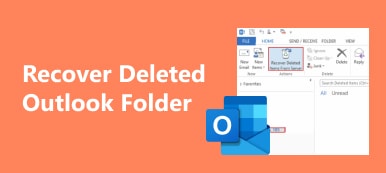"Μόλις αναβάθμισα σε Windows 10 και ορισμένα από τα αρχεία μου δεν αντιγράφηκαν σωστά στο νέο λειτουργικό σύστημα, έψαξα τη λύση στο διαδίκτυο και διαπίστωσα ότι μπορώ να τα επαναφέρω από το φάκελο Windows.old, αλλά πώς να το αποκτήσω; Παρακαλώ βοηθήστε. "

Εάν είστε έμπειρος χρήστης των Windows και έχετε χρησιμοποιήσει διάφορες εκδόσεις των Windows στον υπολογιστή σας, μπορεί να ακούσετε τον φάκελο Windows.old. Λαμβάνοντας υπόψη ότι πολλοί άνθρωποι δεν είναι εξοικειωμένοι με αυτό, θα μοιραστούμε τις βασικές γνώσεις γι 'αυτό και πώς να επαναφέρετε το παλιό φάκελο των Windows σε αυτή τη θέση.
- Μέρος 1: Τι είναι ο φάκελος Windows.old
- Μέρος 2: Πώς να ανακτήσετε αρχεία από το φάκελο Windows .old
- Μέρος 3: Τρόπος επαναφοράς του φακέλου Windows .old
Μέρος 1: Τι είναι ο φάκελος Windows.old
Ο φάκελος Windows.old παράγεται από το λειτουργικό σύστημα των Windows όταν κάνετε αναβάθμιση από μια έκδοση σε άλλη. Αποθηκεύει όλα τα αρχεία και τα δεδομένα από το προηγούμενο λειτουργικό σύστημα Windows. Με άλλα λόγια, μπορείτε να επαναφέρετε τον υπολογιστή σας στα παλιά παράθυρα, αν δεν σας αρέσει το νέο μέσω της παλιάς επαναφοράς των Windows.
Είναι δυνατή η ανάκτηση ενός συγκεκριμένου αρχείου από το Windows.old αν αντιγραφεί σωστά στο νέο σύστημα των Windows. Αλλά, περιέχει τα παλιά αρχεία του συστήματος των Windows στις περισσότερες περιπτώσεις, όπως το εγκατεστημένο λογισμικό, τις ρυθμίσεις λογαριασμού χρήστη και άλλα.
Έχετε υπόψη ότι τα προσωπικά αρχεία αποθηκεύονται προσωρινά στον φάκελο Windows.old για 28 ημέρες.

Μέρος 2: Πώς να ανακτήσετε αρχεία από το φάκελο Windows.old
Όπως αναφέρθηκε, μπορείτε να πάρετε τα αρχεία σας πίσω από το φάκελο Windows.old εάν δεν μετακινούνται στο νέο σύστημα ή δεν μετακινούνται σωστά. Και μπορείτε να ακολουθήσετε τα παρακάτω βήματα για να πάρετε αυτό που θέλετε.
Βήμα 1: Ανοίξτε μια Εξερεύνηση αρχείων των Windows και μεταβείτε στη μονάδα δίσκου όπου είναι εγκατεστημένα τα Windows. Είναι συνήθως η μονάδα δίσκου C: από προεπιλογή.
Βήμα 2: Πληκτρολογήστε "Windows.old" στη γραμμή αναζήτησης στην κορυφή του Explorer και στη συνέχεια ανοίξτε το.
Πρέπει να ενεργοποιήσετε τη λειτουργία εντοπισμού σφαλμάτων USB πριν από την ανάκτηση χαμένων αρχείων. Το λογισμικό προσφέρει λεπτομερείς οδηγίες για όλες τις εκδόσεις Android. Απλώς κάντε όπως λέει η οδηγία στην οθόνη. Αργότερα, κάντε κλικ στο "OK" για επιβεβαίωση και είσοδος στη λειτουργία εντοπισμού σφαλμάτων USB. Είναι πολύ σημαντικό σε όλη τη διαδικασία ανάκτησης δεδομένων της Samsung.
Βήμα 3: Ανοίξτε το φάκελο "Χρήστες" και κάντε διπλό κλικ στο λογαριασμό σας και, στη συνέχεια, μεταβείτε στο φάκελο που περιέχει το αρχείο που θέλετε να ανακτήσετε.
Βήμα 4: Στη συνέχεια, για να επαναφέρετε τα παλιά παράθυρα, απλά αντιγράψτε και επικολλήστε το επιθυμητό αρχείο σε έναν άλλο σκληρό δίσκο σε νέα Windows.

Μέρος 3: Πώς να επαναφέρετε το φάκελο .old των Windows
Όπως μπορείτε να δείτε, το Windows.old δημιουργείται και διαγράφεται αυτόματα. Αυτό σημαίνει ότι δεν μπορείτε να επαναφέρετε το Windows.old ένα μήνα αργότερα. Η απάντηση είναι απλή, όχι. Apeaksoft Ανάκτηση δεδομένων μπορεί να σας βοηθήσει να επαναφέρετε τα παράθυρα του παλιού φακέλου παρόλο που διαγράφηκε μετά από 28 ημέρες. Τα κύρια χαρακτηριστικά του περιλαμβάνουν:
1. Εύχρηστος. Αυτό το εργαλείο ανάκτησης αρχείων των Windows είναι σε θέση να πάρει πίσω τα χαμένα αρχεία από το φάκελο Windows.old με ένα κλικ, οπότε ακόμη και οι αρχάριοι θα μπορούσαν να το καταλάβουν γρήγορα.
2. Η ανάκτηση αρχείων σε διάφορες καταστάσεις, ανεξάρτητα από το αν τα αρχεία σας χάνονται λόγω αναβάθμισης του συστήματος, λειτουργίας λάθους, τυχαίας διαγραφής, προσβολής από ιούς, αλλοιωμένου λογισμικού ή μορφής σκληρού δίσκου.
3. Υποστηρίξτε σχεδόν όλους τους τύπους δεδομένων και τις μορφές. Λειτουργεί για όλα τα αρχεία εικόνας, βίντεο, ήχου, εγγράφων, email, αρχειοθέτησης και άλλα, όπως JPG, ICO, PNG, BMP, GIF, PSD, TIFF, RAW, MP4, MP3, WAV, AVI, DOC, ZIP κ.λπ.
4. Χωρίς απώλειες ανάκαμψη. Με την καλύτερη εφαρμογή αποκατάστασης Windows.old, μπορείτε να επαναφέρετε τα αρχεία στις αρχικές συνθήκες, τη μορφή και την ποιότητα.
5. Προεπισκόπηση για επιλεκτική ανάκτηση. Μετά τη σάρωση, οι χρήστες επιτρέπεται να εξετάζουν όλα τα χαμένα αρχεία που έχουν ταξινομηθεί κατά τύπους και μορφές και να αποφασίσουν να ανακτήσουν όλα ή ορισμένα συγκεκριμένα στοιχεία.
6. Ταχύτερη και ελαφρύτερη. Αυτό το εργαλείο ανάκτησης δεδομένων είναι ελαφρύ και θα μπορούσε να αποκαταστήσει τα χαμένα αρχεία γρήγορα και με ασφάλεια.
7. Επιπλέον, η ανάκτηση δεδομένων είναι συμβατή με τα Windows 10 / 8.1 / 8 / Vista / XP και πολλά συστήματα αρχείων, όπως το NTFS, το FAT16, το FAT32, το exFAT, το EXT κ.λπ.
Με λίγα λόγια, είναι η καλύτερη επιλογή να κάνετε την επαναφορά των Windows.old.
Τρόπος επαναφοράς του φακέλου Windows .old
Βήμα 1: Σάρωση ολόκληρου του δίσκου για αναζήτηση αρχείων στο Windows.old
Αποκτήστε την πιο πρόσφατη έκδοση της ανάκτησης δεδομένων που είναι εγκατεστημένη στον υπολογιστή σας όταν πρέπει να κάνετε την επαναφορά του Windows.old.
Ανοίξτε το καλύτερο λογισμικό ανάκτησης Windows.old και στη συνέχεια θα δείτε δύο μέρη στην αρχική οθόνη. Εντοπίστε στο τμήμα τύπου δεδομένων, επιλέξτε τους τύπους δεδομένων που θέλετε να επαναφέρετε, όπως "Εικόνα", "Ήχος", "Βίντεο" και άλλα. Στη συνέχεια, μεταβείτε στην περιοχή τοποθεσίας και επιλέξτε πού θέλετε να ανακτήσετε. Ο φάκελος Windows.old βρίσκεται στο δίσκο C, οπότε επιλέγουμε Τοπικό δίσκο C. Η ανάκτηση δεδομένων θα λειτουργήσει μόλις κάνετε κλικ στο κουμπί "Σάρωση".

Βήμα 2: Προεπισκόπηση πριν την επαναφορά του Windows.old
Η οθόνη αποτελεσμάτων εμφανίζεται μετά τη σάρωση και τα χαμένα αρχεία οργανώνονται κατά τύπους και μορφές. Για παράδειγμα, μεταβείτε στην καρτέλα Εικόνα από την αριστερή γραμμή πλοήγησης και ανοίξτε τους φακέλους με όνομα JPG, ICO, PNG, GIF και άλλα στο δεξιό τμήμα του παραθύρου. Εδώ μπορείτε να δείτε όλες τις διαγραμμένες εικόνες σε διάφορες μορφές. Εάν θυμάστε το όνομα του αρχείου, εισαγάγετέ το στο πλαίσιο στην επάνω κορδέλα και κάντε κλικ στο κουμπί "Φίλτρο" για να το εντοπίσετε γρήγορα. Επιπλέον, εάν το τυπικό αποτέλεσμα σάρωσης δεν περιλαμβάνει τα αρχεία που θέλετε να επαναφέρετε, κάντε κλικ στο κουμπί Βαθιά σάρωση στην επάνω δεξιά γωνία. Θα χρειαστεί περισσότερος χρόνος για να σαρώσετε βαθιά τον σκληρό σας δίσκο και να επιστρέψετε περισσότερα χαμένα αρχεία.

Βήμα 3: Ανακτήστε το Windows.old με ένα κλικ
Βεβαιωθείτε ότι έχετε επιλέξει όλα τα επιθυμητά αρχεία στο Windows.old τσεκάροντας τα αντίστοιχα πλαίσια και κάντε κλικ στο κουμπί "Ανάκτηση". Στο αναδυόμενο παράθυρο διαλόγου, αποθέστε έναν προορισμό που είναι διαφορετικός από την αρχική τοποθεσία και ξεκινήστε την επαναφορά του Windows.old. Όταν ολοκληρωθεί, πατήστε το κουμπί "Άνοιγμα φακέλου" στο παράθυρο Ολοκληρώθηκε η ανάκτηση και, στη συνέχεια, μπορείτε να περιηγηθείτε και ανακτήστε τα διαγραμμένα αρχεία στον υπολογιστή με Windows.

Συμπέρασμα
Αν κάνετε αναβάθμιση σε μια νέα έκδοση των Windows, θα ανακαλύψετε ένα φάκελο που ονομάζεται Windows.old στο δίσκο του συστήματος. Είναι πολύ μεγάλο, έτσι μερικοί άνθρωποι μπορεί να θέλουν να το διαγράψουν για να ελευθερώσουν χώρο. Στην πραγματικότητα, αυτός ο φάκελος θα διαγραφεί αυτόματα, ακόμα κι αν δεν το διαγράψετε.
Με βάση τις παραπάνω εισαγωγές, ίσως καταλάβετε τι αποθηκεύτηκε ο φάκελος Windows.old και πώς να ανακτήσετε τα αρχεία από το Windows.old προτού διαγραφεί. Εάν ο φάκελος έχει φύγει, υπάρχουν πιθανότητες να κάνετε την επαναφορά των Windows.old.
Το μόνο που χρειάζεστε είναι το επαγγελματικό πρόγραμμα αποκατάστασης στοιχείων, Apeaksoft Data Recovery. Έχουμε κοινοποιήσει πώς-να, ώστε να μπορείτε να επαναφέρετε τα παλιά φάκελο των Windows εύκολα. Αν έχετε περισσότερες ερωτήσεις σχετικά με τη λειτουργία Windows.old, παρακαλώ αφήστε ένα μήνυμα κάτω από αυτήν την ανάρτηση, θα το απαντήσουμε το συντομότερο δυνατό.



 Αποκατάσταση στοιχείων iPhone
Αποκατάσταση στοιχείων iPhone Αποκατάσταση συστήματος iOS
Αποκατάσταση συστήματος iOS Δημιουργία αντιγράφων ασφαλείας και επαναφορά δεδομένων iOS
Δημιουργία αντιγράφων ασφαλείας και επαναφορά δεδομένων iOS iOS οθόνη εγγραφής
iOS οθόνη εγγραφής MobieTrans
MobieTrans Μεταφορά iPhone
Μεταφορά iPhone iPhone Γόμα
iPhone Γόμα Μεταφορά μέσω WhatsApp
Μεταφορά μέσω WhatsApp Ξεκλείδωμα iOS
Ξεκλείδωμα iOS Δωρεάν μετατροπέας HEIC
Δωρεάν μετατροπέας HEIC Αλλαγή τοποθεσίας iPhone
Αλλαγή τοποθεσίας iPhone Android Ανάκτηση Δεδομένων
Android Ανάκτηση Δεδομένων Διακεκομμένη εξαγωγή δεδομένων Android
Διακεκομμένη εξαγωγή δεδομένων Android Android Data Backup & Restore
Android Data Backup & Restore Μεταφορά τηλεφώνου
Μεταφορά τηλεφώνου Ανάκτηση δεδομένων
Ανάκτηση δεδομένων Blu-ray Player
Blu-ray Player Mac Καθαριστικό
Mac Καθαριστικό DVD Creator
DVD Creator Μετατροπέας PDF Ultimate
Μετατροπέας PDF Ultimate Επαναφορά κωδικού πρόσβασης των Windows
Επαναφορά κωδικού πρόσβασης των Windows Καθρέφτης τηλεφώνου
Καθρέφτης τηλεφώνου Video Converter Ultimate
Video Converter Ultimate Πρόγραμμα επεξεργασίας βίντεο
Πρόγραμμα επεξεργασίας βίντεο Εγγραφή οθόνης
Εγγραφή οθόνης PPT σε μετατροπέα βίντεο
PPT σε μετατροπέα βίντεο Συσκευή προβολής διαφανειών
Συσκευή προβολής διαφανειών Δωρεάν μετατροπέα βίντεο
Δωρεάν μετατροπέα βίντεο Δωρεάν οθόνη εγγραφής
Δωρεάν οθόνη εγγραφής Δωρεάν μετατροπέας HEIC
Δωρεάν μετατροπέας HEIC Δωρεάν συμπιεστής βίντεο
Δωρεάν συμπιεστής βίντεο Δωρεάν συμπιεστής PDF
Δωρεάν συμπιεστής PDF Δωρεάν μετατροπέας ήχου
Δωρεάν μετατροπέας ήχου Δωρεάν συσκευή εγγραφής ήχου
Δωρεάν συσκευή εγγραφής ήχου Ελεύθερος σύνδεσμος βίντεο
Ελεύθερος σύνδεσμος βίντεο Δωρεάν συμπιεστής εικόνας
Δωρεάν συμπιεστής εικόνας Δωρεάν γόμα φόντου
Δωρεάν γόμα φόντου Δωρεάν εικόνα Upscaler
Δωρεάν εικόνα Upscaler Δωρεάν αφαίρεση υδατογραφήματος
Δωρεάν αφαίρεση υδατογραφήματος Κλείδωμα οθόνης iPhone
Κλείδωμα οθόνης iPhone Παιχνίδι Cube παζλ
Παιχνίδι Cube παζλ